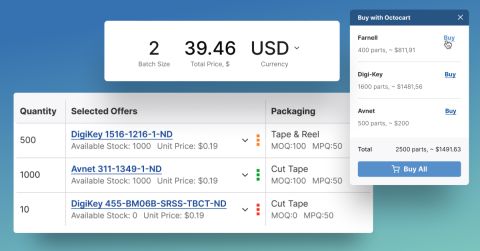Começando com o Orange Pi 5 e o Processador Rockchip RK3588

O Orange Pi 5, alimentado pelo processador Rockchip RK3588, rapidamente ganhou popularidade como um grande concorrente do Raspberry Pi 5. Equipado com um quad-core ARM Cortex-A76, quad-core ARM Cortex-A55, GPU Arm Mali-G610 MP4 e um NPU, esta placa é uma verdadeira força de trabalho. Às vezes, é difícil saber por onde começar, então, neste guia, vamos levá-lo através dos passos essenciais para colocar o Orange Pi 5 em funcionamento. Vamos cobrir como baixar, instalar e executar uma imagem personalizada chamada ubuntu-rockchip no seu Orange Pi 5, garantindo um desempenho suave para seus projetos.
Visão Geral do Hardware
Com uma porta Ethernet de 2,5 GbE, múltiplas portas HDMI com resolução de 8K, um slot M.2 integrado para um SSD PCIe 3.0 e suporte para WiFi 6E, esta placa se destaca entre todos os outros concorrentes neste espaço. Com uma GPU dedicada, a aceleração gráfica e de vídeo neste pequeno dispositivo é impressionante. Uma unidade de processamento neural (NPU) dedicada nos dá a capacidade de realizar cálculos complexos (como multiplicação de matrizes) para redes neurais (como vimos em Entendendo Redes Neurais e Construindo Redes Neurais em FPGAs). Com todas essas vantagens (e os periféricos padrão de computadores de placa única), conseguimos fazer muito com este pequeno dispositivo.


Escolhendo uma Imagem
Quando se trata de escolher uma imagem (ou sistema operacional, neste caso) para o Orange Pi, não é 100% direto. O Orange Pi tem uma imagem oficial que eles fornecem, mas houve opiniões mistas sobre o suporte. Armbian é outro sistema operacional para o Orange Pi, mas não é especificamente direcionado para o Rockchip 3588 (ou seja, suporta muitos chips diferentes). Com base em minha pesquisa e experiência, decidi optar pelo ubuntu-rockchip, que é o Ubuntu construído especificamente para o processador Rockchip 3588. Também optei pela versão mais recente do Ubuntu (24.04 no momento de escrever este artigo) para aproveitar todos os pacotes de software mais recentes.
Configurando o Orange Pi 5
Antes de mergulhar no lado do software, você precisará ter o seguinte hardware pronto:
- Placa Orange Pi 5 (eu comprei o Orange Pi 5 Max)
- Teclado, mouse, monitor e cabo HDMI
- Fonte de alimentação USB-C (eu comprei uma versão de 5A para também usar com meu Raspberry Pi 5)
- Cartão SD ultra-rápido (pelo menos 16 GB) como o SanDisk Extreme
Vamos precisar conectar o teclado, o mouse e o monitor à placa. Não há um interruptor para a fonte de alimentação, então espere antes de conectá-la ao dispositivo. Antes de ligarmos o dispositivo, precisamos primeiro gravar o cartão MicroSD.
Gravando o Cartão MicroSD
Antes de gravar o cartão MicroSD, precisaremos baixar a imagem oficial. Optei pela experiência completa: Ubuntu 24.04 LTS Desktop com Linux 6.1 e recomendo que você faça o mesmo se for a sua primeira vez. Após baixar a imagem, vamos abrir o balenaEtcher e gravar em três passos simples:
- Gravar a partir do Arquivo: Navegue até o arquivo que acabou de baixar (não é necessário extrair)
- Selecionar o alvo: Selecione o cartão MicroSD que você inseriu no seu computador
- Gravar: Clique no botão de gravar e pronto

Uma vez que a gravação tenha sido concluída, você pode ejetar seu cartão MicroSD, inseri-lo no Orange Pi e ligá-lo conectando o cabo USB-C do adaptador de energia.
Configuração Inicial e Configuração
Quando você inicializa pela primeira vez, pode levar um minuto ou dois a mais antes de algo aparecer na tela. É completamente normal que a inicialização inicial demore mais do que o tempo usual de inicialização. Após o sistema inicializar, você será levado para a interface do usuário GNOME do Ubuntu, que o guiará na configuração do seu fuso horário, localidade e WiFi. Após completar esses passos, reserve um momento para explorar um pouco o sistema operacional.
Uma vez que você tenha completado o assistente de configuração, é importante atualizar seu sistema para garantir que você está executando o software mais recente.
1. Abra o Terminal: Use o atalho Ctrl + Alt + T para abrir o terminal.
2. Execute Comandos de Atualização do Sistema: sudo apt update -y && sudo apt upgrade -y
Isso atualizará todos os seus pacotes para as últimas versões. Após as atualizações estarem completas, reinicie o sistema digitando: sudo reboot
Após reiniciar, sinta-se à vontade para abrir o Chromium e procurar alguns testes de vídeo de exemplo. Eu, pessoalmente, gosto deste aqui (apesar de ser bastante antigo), mas fique à vontade para pesquisar na web mais maneiras de testar sua GPU. Note que o chip vai esquentar bastante ao executar processos intensivos de computação. Você pode querer investir em um dissipador de calor e/ou um gabinete com ventilador se o seu processador Rockchip 3588 estiver superaquecendo.
Conclusão
Neste artigo, passamos pelo processo de configuração do seu Orange Pi 5 com ubuntu-rockchip. Abordamos os periféricos, a gravação do cartão MicroSD e a inicialização do sistema operacional básico. No próximo artigo, vamos explorar mais a fundo como aproveitar o poderoso hardware do Rockchip RK3588 para aplicações avançadas.